Vous avez reçu votre clé de licence et vous voulez commencer. Mais où devez-vous l'insérer ? Nous vous l'expliquons ici.
Power BI Web
En mode éditeur, cliquez d'abord sur notre visualisation. Les options de paramétrage de notre visualisation s'ouvrent alors dans la barre latérale. Vous cliquez sur "Format". C'est la deuxième icône en partant de la gauche. Elle ressemble à un pinceau roulant.

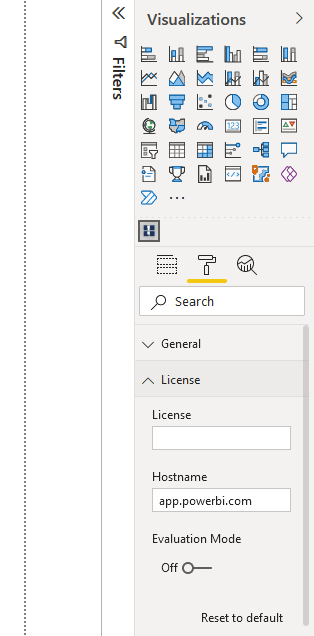
Vous verrez maintenant plusieurs menus déroulants. L'un d'entre eux est intitulé "Licence". Cliquez dessus et le champ de texte apparaît en dessous, où vous pouvez saisir votre licence.
C'est fait ! La licence est activée et toutes les restrictions sont levées. Vous pouvez commencer dès maintenant !
Power BI Desktop
En mode éditeur, cliquez d'abord sur notre visualisation. Les options de paramétrage de notre visualisation s'ouvrent alors dans la barre latérale. Vous cliquez sur "Format your visual". C'est la deuxième icône en partant de la gauche. Elle ressemble à un diagramme à barres avec un pinceau.
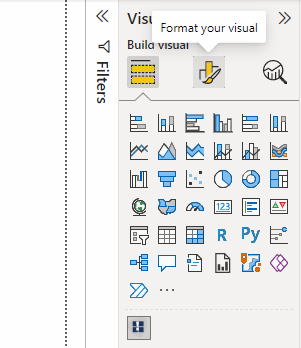
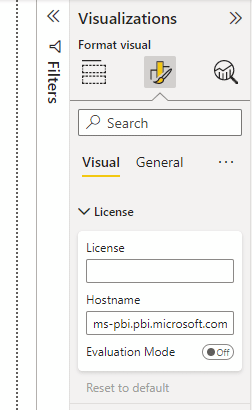
Vous verrez maintenant plusieurs menus déroulants. L'un d'entre eux est intitulé "Licence". Cliquez dessus et le champ de texte apparaît en dessous, où vous pouvez saisir votre licence.
C'est fait ! La licence est activée et toutes les restrictions sont levées.